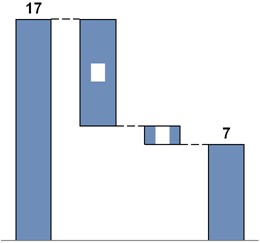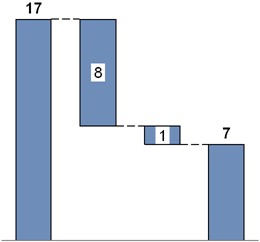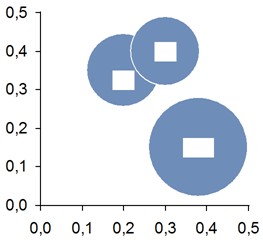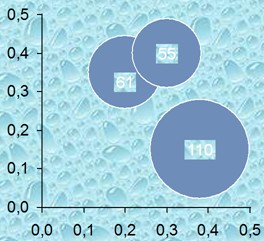KB0123: Warum werden die Beschriftungen in think-cell Diagrammen als weiße Rechtecke angezeigt?
- Startseite
- Ressourcen
- Knowledge Base
- KB0123
Problem
Bei einigen Beschriftungen ist der Hintergrund fälschlicherweise weiß oder hat den Folienhintergrund. Dieses Problem tritt nicht bei aktuellen PowerPoint-Versionen auf.
|
|
|
|
|
|
- Wenn Sie eine .ppt-Datei mit PowerPoint 2007 öffnen und in eine Beschriftung klicken, wird zunächst der korrekte Beschriftungshintergrund angezeigt, aber nach dem Speichern und erneuten Öffnen der Datei erneut der falsche. Mehr lesen
- Öffnen Sie eine betroffene PPT-Datei in PowerPoint 2007.
- Klicken Sie auf eine betroffene Beschriftung → der Beschriftungshintergrund nimmt die korrekte Farbe an.
- Speichern und schließen Sie die Datei, und öffnen Sie sie erneut.
- Der Hintergrund der Beschriftungen ist wieder weiß (oder weist die Hintergrundfüllung auf).
- Wenn Sie eine .ppt-Datei mit PowerPoint 2007 öffnen und in eine Beschriftung klicken, während der korrekte Beschriftungshintergrund angezeigt wird, wird in der Benutzeroberfläche von PowerPoint noch immer die falsche Folienhintergrundfüllung angezeigt. Mehr lesen
- Öffnen Sie die betroffene PPT-Datei in PowerPoint 2007, und klicken Sie auf eine betroffene Beschriftung, damit die Beschriftungen die korrekte Farbe annehmen.
- Deaktivieren Sie think-cell.
- Überprüfen Sie den Beschriftungshintergrund, indem Sie mit der rechten Maustaste auf die Beschriftung klicken und → Form formatieren → Füllung auswählen: Es wird Folienhintergrundfüllung angezeigt, wo eigentlich Keine Füllung stehen sollte.
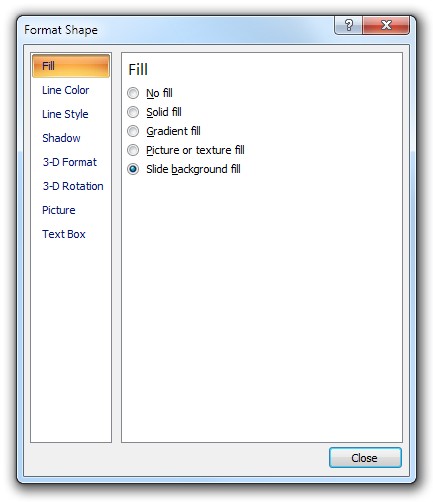
- In PPTX-Dateien tritt der Fehler nur dann auf, wenn diese in PowerPoint 2003 oder früheren Versionen geöffnet werden. Bei PowerPoint 2007 tritt der Fehler nicht auf.
Lösung
PowerPoint 2010 und 2013
Das Problem wurde von einem Fehler in PowerPoint 2010 und 2013 verursacht, der jedoch behoben wurde.
- Installieren Sie Microsoft-Updates für Office.
- Aktualisieren Sie think-cell auf eine aktuelle Version.
- Öffnen Sie die betroffene Datei, klicken Sie auf eine beliebige Beschriftung des betroffenen Diagramms, um eine Korrektur durchzuführen, und speichern Sie die Präsentation.
PowerPoint 2007
Das Problem lässt sich in PowerPoint 2007 nicht vollständig beheben.
Sie müssen die betroffenen Beschriftungen entfernen und neu hinzufügen. Doch selbst neue Beschriftungen können weiterhin von diesem Fehler betroffen sein.
Wenn Sie die Datei als PPTX-Datei speichern, nachdem Sie auf die Beschriftungen geklickt haben, wird das Problem oberflächlich behoben. Sie können mit PowerPoint2007 und höher arbeiten, ohne fehlerhafte Beschriftungen zu sehen. Wenn Sie die PPTX-Datei jedoch in PowerPoint 2003 oder niedriger öffnen, sehen Sie, dass das Problem fortbesteht.
So können Sie das Problem in Zukunft vermeiden:
- Verwenden Sie das PPTX-Format, wenn Sie mit PowerPoint 2007 arbeiten.
- Vermeiden Sie es, mit PowerPoint 2007 erstellte Präsentationen in PowerPoint 2003 oder früheren Versionen zu öffnen.
PowerPoint 2003 oder früher
Öffnen Sie die betroffene Datei, klicken Sie auf eine beliebige Beschriftung des betroffenen Diagramms, um eine Korrektur durchzuführen, und speichern Sie die Präsentation.
Erklärung
think-cell nutzt für den Beschriftungshintergrund normalerweise die Fülloption Keine Füllung. Wenn die Beschriftung jedoch auf Zeilen oder unübersichtlichem Hintergrund platziert wird, sorgt die Funktion Folienhintergrundfüllung für die entsprechende Lesbarkeit. Wenn ein Beschriftungshintergrund im Programm von Folienhintergrundfüllung in Keine Füllung geändert wird, wird die Beschriftung beschädigt. Dies kann in bestimmten Situationen zu einem weißen Hintergrund führen. Ursache hierfür ist ein Problem in PowerPoint 2007.
Microsoft hat dieses Problem für PowerPoint 2013 und 2010 behoben. Es gibt keinen Fix für PowerPoint 2007. Der Fehler lässt sich in PowerPoint 2007 ohne think-cell reproduzieren. 2007. Mehr lesen
Reproduktion ohne think-cell
Führen Sie die folgenden Schritte aus:
- think-cell deaktivieren: think-cell > Tools

- Führen Sie das folgende Makro in PowerPoint 2007 auf einer leeren Folie aus:
Sub test() Dim sld As Slide Set sld = ActiveWindow.View.Slide Dim shp As Shape Set shp = sld.Shapes.AddShape(msoShapeRectangle, 0, 0, 100, 100) shp.Fill.Background shp.Fill.Solid shp.Fill.ForeColor.RGB = 255 End Sub
In der linken oberen Ecke wird ein rotes Rechteck angezeigt.
- Klicken Sie mit der rechten Maustaste auf die Form, und wählen Sie → Form formatieren … → Füllung aus.
Erwartetes Ergebnis: Die Form weist eine einfarbige rote Füllung auf und im PowerPoint-Dialogfeld Form formatieren steht Einfarbige Füllung.
Tatsächliches Ergebnis: Die Form weist eine einfarbige rote Füllung auf, im PowerPoint-Dialogfeld Form formatieren steht jedoch Folienhintergrundfüllung. -
Speichern Sie die Präsentation als PPT, und öffnen Sie sie in PowerPoint 2003.
Erwartetes Ergebnis: Die Form weist eine einfarbige rote Füllung auf und im PowerPoint-Dialogfeld AutoForm formatieren wird eine einfarbige Füllung angezeigt.
Tatsächliches Ergebnis: Die Form weist eine Hintergrundfüllung auf, und im PowerPoint-Dialogfeld AutoForm formatieren wird Hintergrund angezeigt.